Nhận quyền truy cập vào ổ USB được mã hóa BitLocker khi bạn quên mật khẩu của nó
Bạn đã mã hóa ổ đĩa flash của mình bằng BitLocker To Go và giờ đây, dữ liệu của bạn được an toàn trước những con mắt tò mò. Đối với bất kỳ ai không có mật khẩu của bạn, các tệp của bạn sẽ bị cắt xén ngoài khả năng hiểu. Thật không may, nếu bạn mất mật khẩu BitLocker , dữ liệu của bạn vẫn không thể giải mã được đối với bạn cũng như đối với những người khác. May mắn thay, nếu bạn đã lưu khóa khôi phục trong quá trình cấu hình BitLocker ban đầu , bạn sẽ không gặp khó khăn gì khi mở khóa ổ đĩa và cứu dữ liệu của mình. Sau khi ổ đĩa được mở khóa, bạn có thể thay đổi mật khẩu của mình để tránh vấn đề này trong tương lai. Trong hướng dẫn này, chúng tôi sẽ giải thích cho bạn mọi thứ bạn có thể làm nếu quên mật khẩu BitLocker của ổ USB(USB) :
Cách khôi phục dữ liệu trên ổ USB(USB) được mã hóa BitLocker nếu bạn quên mật khẩu
Nếu bạn có một ổ USB(USB) mà bạn đã mã hóa bằng BitLocker và bạn không còn nhớ mật khẩu của nó nữa, thì chỉ có một cách để truy cập nó. Bạn chỉ có thể làm điều đó bằng cách sử dụng khóa khôi phục BitLocker(BitLocker recovery key) . Đó là mật khẩu số 48 chữ số duy nhất được BitLocker tạo cho bạn khi bạn đã mã hóa ổ USB đó(when you've encrypted that USB drive) . Dưới đây là các bước bạn phải thực hiện để truy cập ổ USB(USB) được mã hóa BitLocker nếu bạn quên mật khẩu của nó:
Trước hết, hãy cắm (First)ổ USB(USB) đã mã hóa của bạn vào cổng USB(USB) trên máy tính hoặc thiết bị Windows 10 của bạn và cố gắng mở và mở khóa nó bằng File Explorer(open and unlock it with File Explorer) . Vì bạn không nhớ mật khẩu BitLocker cho ổ USB(USB) , thay vì nhập mật khẩu, hãy nhấp hoặc nhấn vào Tùy chọn khác(More options) .

Sau đó, cửa sổ hộp thoại BitLocker sẽ hiển thị cho bạn một tùy chọn được gọi là (BitLocker)"Nhập khóa khôi phục". ("Enter recovery key.")Nhấp hoặc nhấn vào nó.
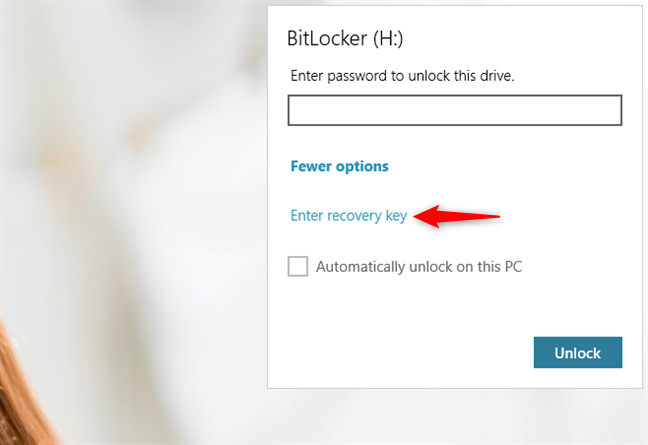
Ngay sau khi bạn làm điều đó, BitLocker sẽ yêu cầu bạn "Nhập khóa khôi phục 48 chữ số để mở khóa ổ đĩa này("Enter the 48-digit recovery key to unlock this drive) . "
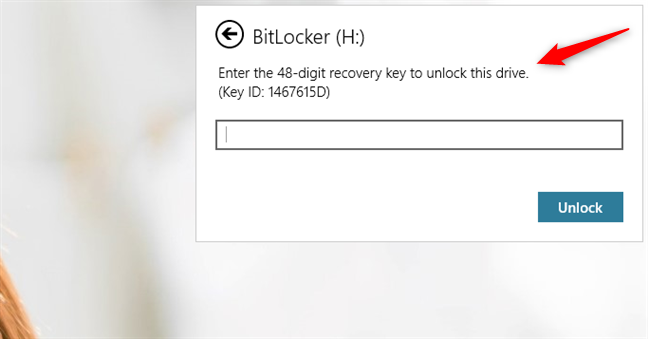
Tùy thuộc vào cách thức và nơi bạn chọn để lưu khóa khôi phục BitLocker , bạn có thể tìm thấy khóa này ở một số nơi:
- Trong một tệp văn bản
- Trong tài khoản Microsoft của bạn
- Trên một bản in
Đây là những việc cần làm trong từng trường hợp:
Cách sử dụng khóa khôi phục USB BitLocker từ tệp văn bản
Nếu bạn đã chọn lưu khóa khôi phục trong tệp văn bản khi kích hoạt BitLocker trên ổ USB(USB) của mình , bạn phải nhớ nơi bạn đã lưu tệp đó và mở tệp đó. Sao chép(Copy) dòng Khóa khôi phục(Recovery Key) từ tệp .txt Khóa khôi phục BitLocker [ID ổ đĩa](BitLocker Recovery Key [Drive ID].txt) .

Sau đó, dán khóa khôi phục BitLocker vào cửa sổ hộp thoại (BitLocker)BitLocker của ổ USB và nhấn Mở khóa(Unlock) .
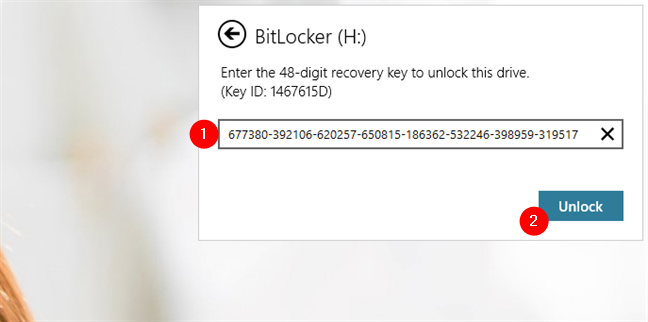
Khi khóa khôi phục BitLocker đã được chấp nhận, ổ đĩa flash của bạn sẽ tự động mở trong File Explorer .
Cách lấy khóa khôi phục USB BitLocker từ tài khoản Microsoft của bạn(Microsoft)
Khi bạn đã bật BitLocker trên ổ USB(USB) của mình , bạn có thể đã quyết định lưu khóa khôi phục BitLocker trong (BitLocker)tài khoản Microsoft của mình(Microsoft account) . Trong trường hợp đó, hãy sử dụng trình duyệt web để đăng nhập vào tài khoản Microsoft của bạn và lấy khóa từ phần này: Khóa khôi phục BitLocker(BitLocker recovery keys) . Nếu bạn có nhiều ổ USB(USB) được mã hóa bằng BitLocker , hãy tìm ổ bạn cần để mở khóa và sao chép khóa Khôi phục(Recovery key) của nó .
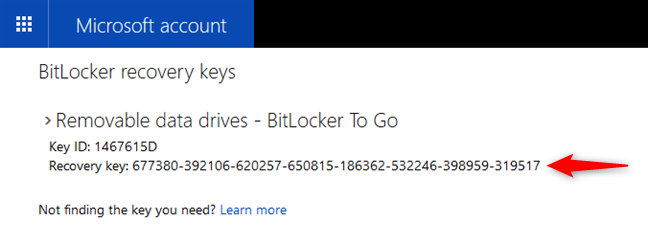
Dán khóa khôi phục vào cửa sổ hộp thoại BitLocker từ PC chạy Windows 10 của bạn và nhấn nút Mở khóa(Unlock) .

Nếu khóa khôi phục BitLocker là chính xác, ổ USB(USB) được mã hóa BitLocker giờ sẽ tự động mở trong File Explorer .
Cách sử dụng khóa khôi phục USB BitLocker từ giấy bạn đã in
Trong trường hợp bạn đã quyết định in khóa khôi phục khi bật BitLocker trên ổ USB(USB) , hãy tìm mảnh giấy đó. Nó sẽ giống như thế này:

Nhập toàn bộ khóa khôi phục BitLocker bằng số 48 chữ số trong cửa sổ bật lên BitLocker từ máy tính hoặc thiết bị Windows 10 của bạn. Sau đó, nhấn nút Mở khóa(Unlock) .

Nếu bạn đã nhập đúng khóa khôi phục, File Explorer bây giờ sẽ mở (File Explorer)ổ USB(USB) được mã hóa của bạn .
Thay đổi mật khẩu đã quên của ổ USB BitLocker(BitLocker USB) bằng một mật khẩu mới
Sau khi có quyền truy cập vào ổ USB(USB) được mã hóa BitLocker , bạn nên cân nhắc việc tạo mật khẩu mới cho nó. Nếu không, bạn phải nhập lại khóa khôi phục BitLocker mỗi khi muốn sử dụng ổ đĩa được mã hóa. Để thay đổi mật khẩu BitLocker mà bạn quên, hãy mở File Explorer(open File Explorer) , nhấp chuột phải hoặc nhấn và giữ trên ổ USB(USB) và chọn "Thay đổi mật khẩu BitLocker."("Change BitLocker password.")

Hành động này sẽ mở ra một cửa sổ có tên BitLocker Drive Encryption, nơi bạn được yêu cầu nhập mật khẩu cũ trước khi nhập mật khẩu mới. Vì bạn không biết mật khẩu cũ (lý do bạn ở đây), bạn phải chọn tùy chọn "Đặt lại mật khẩu đã quên"("Reset a forgotten password") .

Nhập(Enter) mật khẩu mới cho ổ USB(USB) được mã hóa BitLocker và đảm bảo rằng bạn không quên mật khẩu đó một lần nữa. Khi bạn đã nhập mật khẩu hai lần, hãy nhấn Hoàn(Finish) tất .

Bạn sẽ nhận được xác nhận rằng mật khẩu của ổ USB(USB) mã hóa BitLocker đã được thay đổi thành công, và thế là xong!
MẸO:(TIP:) Nếu bạn muốn tắt hoàn toàn BitLocker cho ổ USB(USB) của mình , bạn cũng có thể làm điều đó. Chỉ cần làm theo các bước từ hướng dẫn này: Cách tắt mã hóa BitLocker To Go và xóa mật khẩu mở khóa(How to disable BitLocker To Go encryption and remove the unlock password) .
Điều gì sẽ xảy ra nếu tôi không có khóa khôi phục BitLocker cho ổ USB(USB) ? Tôi có thể lấy lại dữ liệu của mình không?
Cũng có khả năng bạn quên cả mật khẩu của ổ USB(USB) được mã hóa bằng BitLocker và khóa khôi phục của nó. Trong trường hợp đó, tin xấu là dữ liệu bạn có trên đó sẽ bị mất vĩnh viễn. Điều duy nhất bạn có thể làm là định dạng ổ USB(USB) đó và sử dụng nó như mới. Nếu bạn cần trợ giúp về việc đó, hãy xem hướng dẫn này: 2 cách để định dạng Thẻ SD, thẻ nhớ USB hoặc phân vùng ổ cứng trong Windows(2 ways to format an SD Card, a USB memory stick, or a hard drive partition in Windows) .
Bạn đã quản lý để khôi phục (Did)ổ USB(USB) được mã hóa BitLocker của mình chưa?
Bây giờ bạn đã hiểu cách giải cứu dữ liệu của mình, ngay cả khi bạn quên mật khẩu của mình, bạn sẽ không thể bảo vệ dữ liệu của mình bằng BitLocker . Nếu bạn giữ khóa khôi phục của mình an toàn, bạn sẽ không bao giờ gặp bất kỳ sự cố nào khi truy cập dữ liệu của mình. Hãy thử tính năng hữu ích này và vui lòng để lại cho chúng tôi nhận xét về trải nghiệm của bạn hoặc đặt câu hỏi.
Related posts
Cách quản lý BitLocker trên USB memory stick or flash drive
Cách loại bỏ BitLocker để đi từ USB drive
Làm thế nào để mở khóa một ổ cứng BitLocker USB drive bộ hay bên ngoài
Mã hóa ổ USB bằng BitLocker To Go trong Windows 10
Làm thế nào để bạn tạo USB Windows 10 recovery drive?
Làm thế nào để mở Disk Defragmenter trong Windows (12 cách)
8 công cụ để bảo vệ mật khẩu các thư mục của bạn trong Windows
Tìm hiểu khi Windows đã được cài đặt. install date gốc của nó là bao nhiêu?
Cách kiểm tra phiên bản Windows 10, OS build, Phiên bản hoặc Loại
Windows 10 Media Creation Tool: Tạo setup USB stick or ISO
3 cách truy cập BitLocker bằng Windows
Cách tạo ổ đĩa khôi phục trên thẻ nhớ USB trong Windows 8 & 8.1
17 cách để Control Panel mở trong Windows 11 và Windows 10
Làm thế nào để cài đặt Windows 10 từ DVD, ISO, hoặc USB
Làm thế nào để khởi động lại Windows 11
Cách mở, ngắt kết nối hoặc gắn vĩnh viễn VHD file bằng Windows 10
3 cách khởi động PC Windows 10 của bạn từ ổ USB flash -
Cách khởi động Windows 11 trong Mode an toàn (8 cách)
Cách tắt biểu tượng và thông báo "Tải xuống Windows 10"
Làm thế nào để cài đặt Windows 11 từ USB, DVD, hoặc ISO
